软媒魔方如何设置win7主题 软媒魔方设置win7主题的方法
发布时间: 2017-07-20 16:07 来源:http://www.uqidong.com
想要知道软媒魔方怎么设置win7主题吗?如果你想要知道软媒魔方怎么设置win7主题,那就一起来看看吧!
具体操作方法如下:
1.单击【应用大全】,如下图所示;
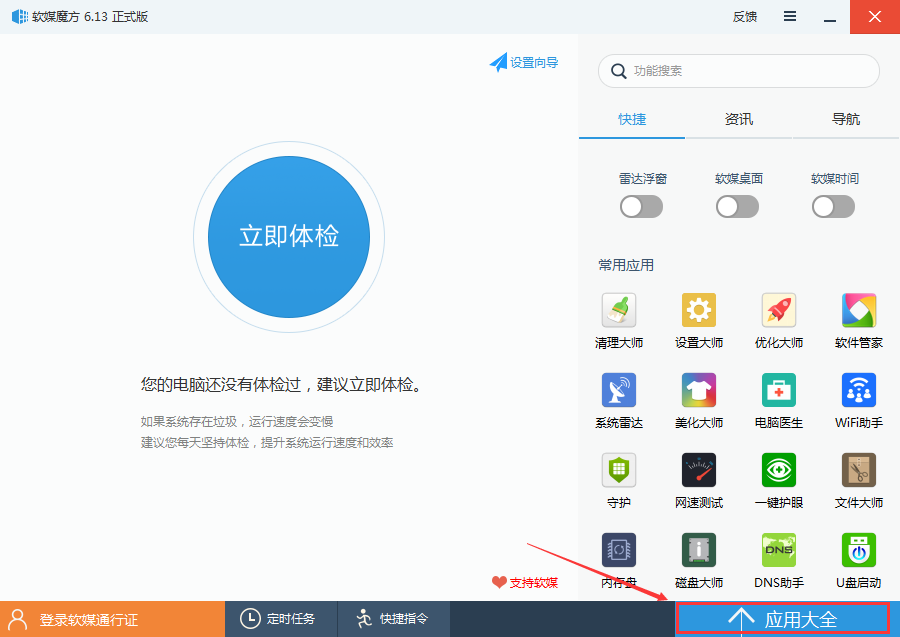
2.单击【美化大师】,如下图所示;
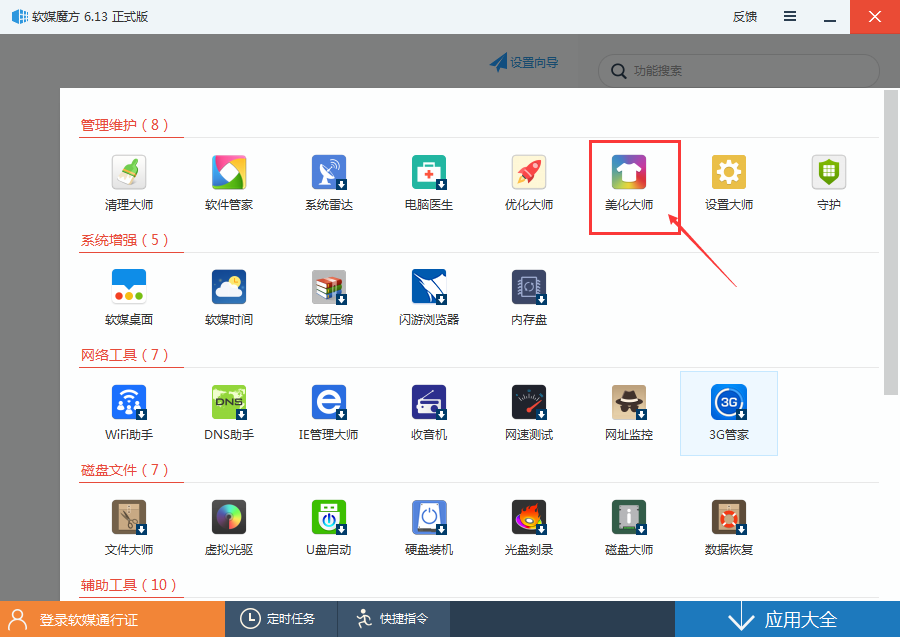
3.单击【系统主题】,如下图所示;
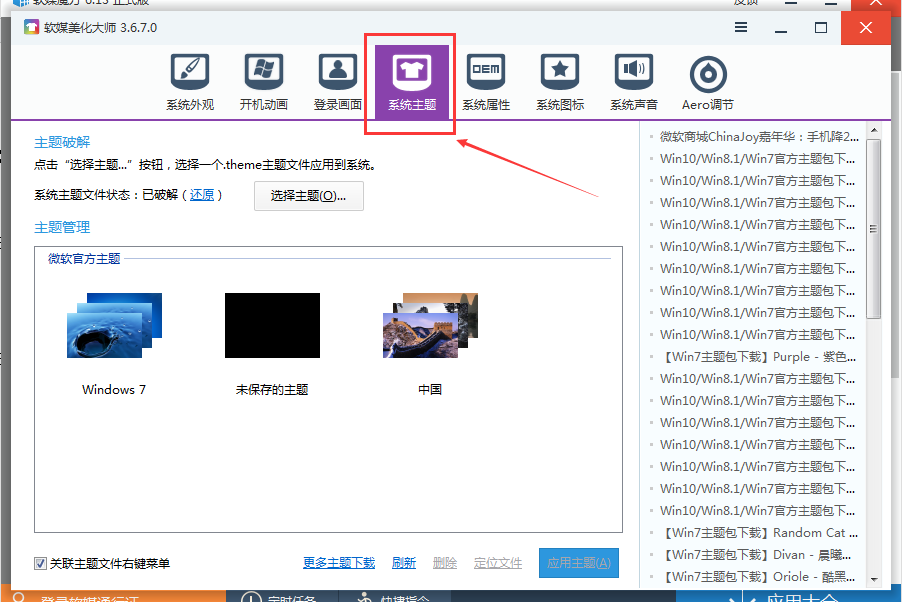
4.选择主题破解,按步骤操作,如下图所示;
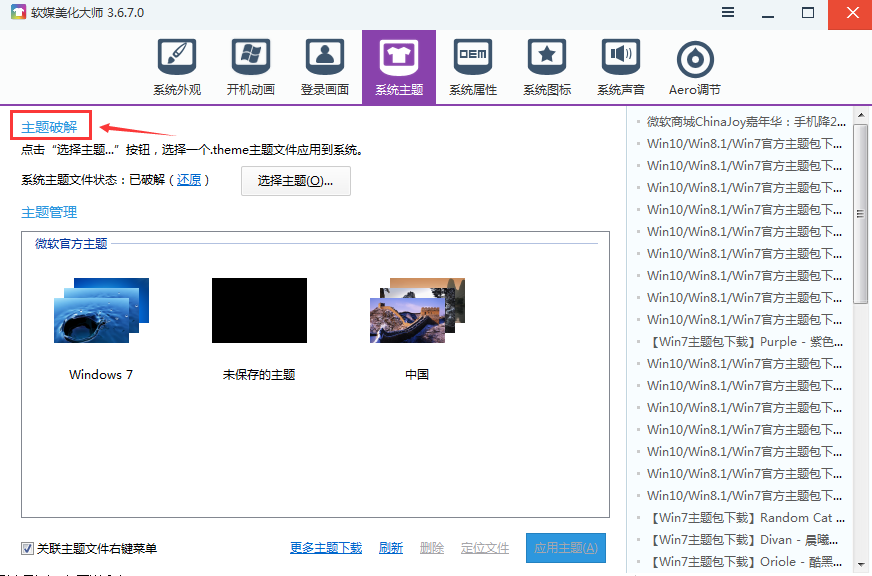
5.选择主题管理,如下图所示;
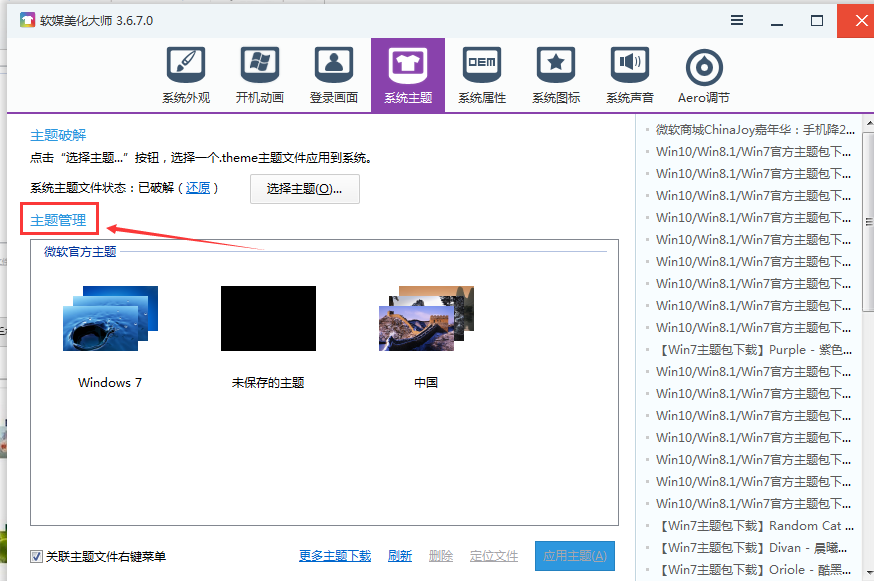
6.勾选【关联主题文件邮件菜单】,如下图所示;
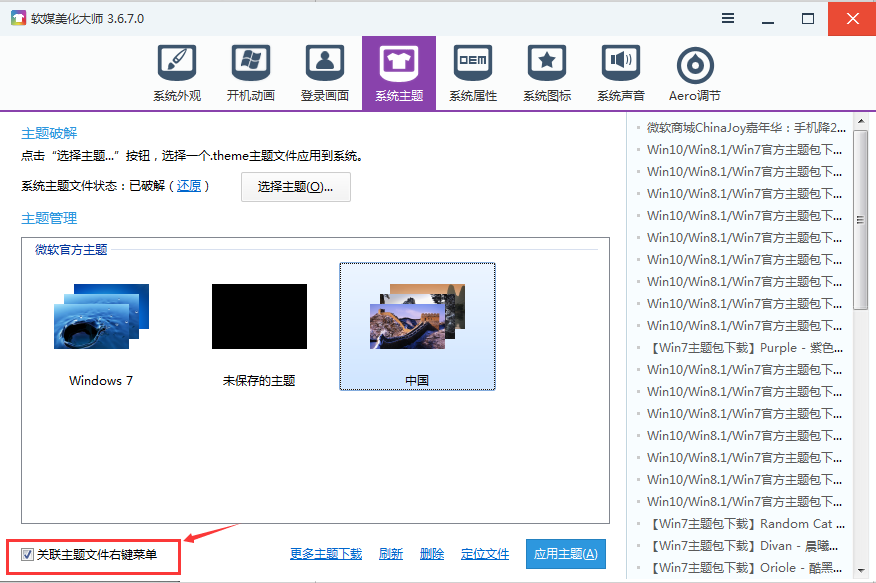
7.选择主题,单击【应用主题】,如下图所示;
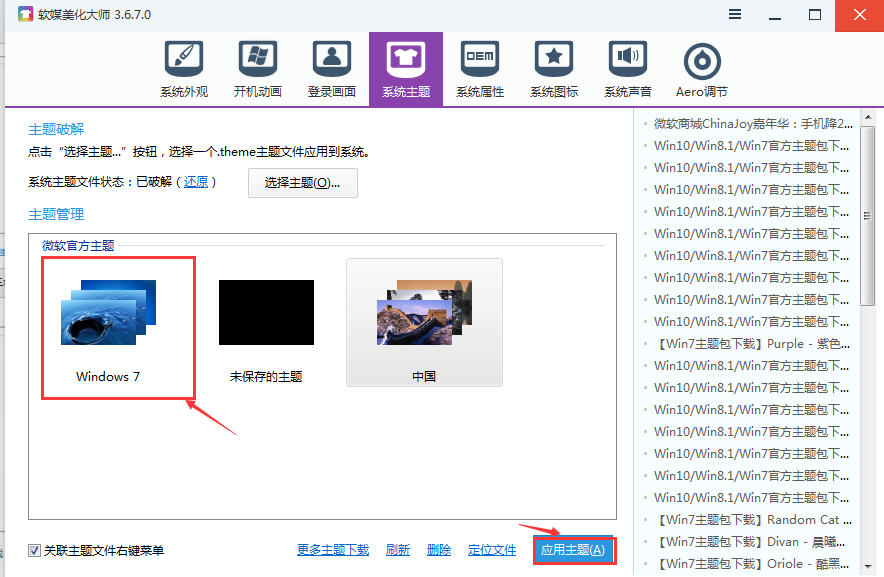
8.对主题的更多操作,如下图所示;
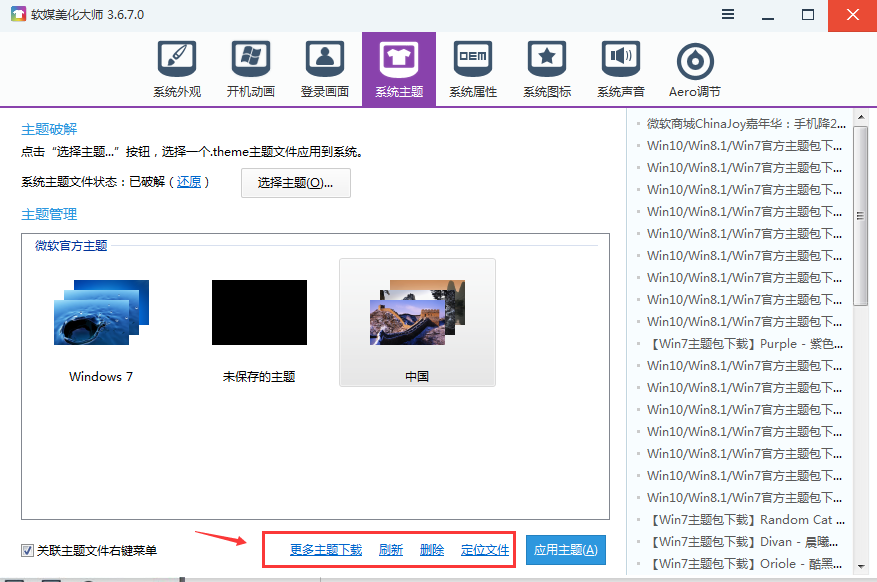
9.更多主题下载地址,如下图所示;
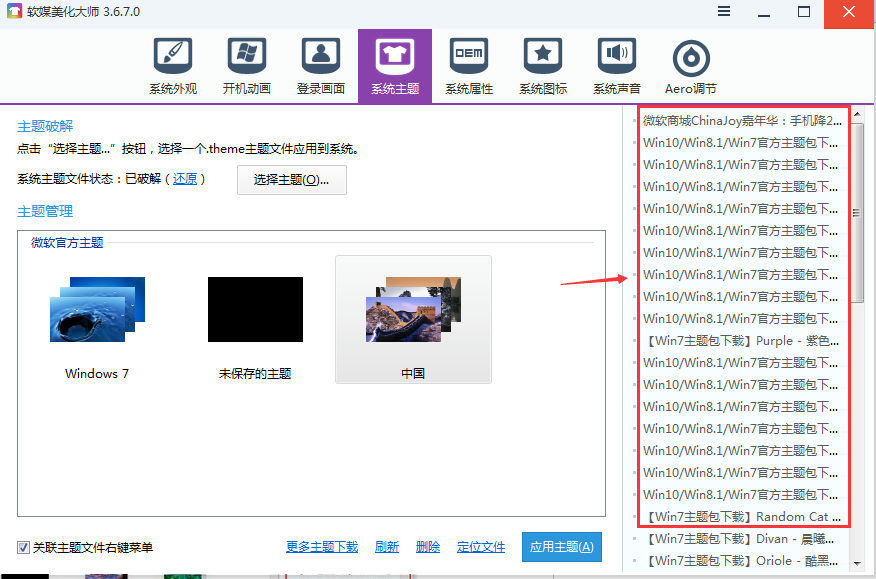
以上就是小编给大家带来的是软媒魔方设置win7主题教程,更多精彩,尽在u启动!
最新软件信息

iSpeak频道管理员权限如何批量设置 iSpeak批量设置频道管理员权限方法介绍
2017.08-04
- iSpeak频道的聊天记录怎么看 查看Speak频道的聊天记录教程 08-04
- yy语音频道主播如何实名认证 yy语音频道主播实名认证详细步骤 08-04
- 爱思助手怎么卸载 爱思助手卸载教程 08-04
- 爱思助手dfu模式怎么进 爱思助手dfu模式使用教程 08-04











